Η δημιουργία ομίχλης σε εικόνες προσδίδει σε αυτές μια μυστική και ατμοσφαιρική αίσθηση. Σε αυτόν τον οδηγό θα μάθεις πώς να μαγέψεις μια εντυπωσιακή ουρά ομίχλης στις εικόνες σου με τη βοήθεια του Photoshop Elements. Συχνά ακούω ότι το κλειδί είναι η σωστή εφαρμογή και προσαρμογή των μασκών και των εφέ ομίχλης. Ας ξεκινήσουμε αμέσως!
Κύριες παρατηρήσεις
- Μπορείς εύκολα να προσθέσεις και να προσαρμόσεις την ομίχλη όποτε χρειάζεται.
- Η μάσκα και η προσαρμογή είναι ζωτικής σημασίας για μια ρεαλιστική εμφάνιση.
- Διαφορετικές μέθοδοι πλήρωσης και αδιαφάνεια βοηθούν στην επίτευξη του επιθυμητού αποτελέσματος.
Οδηγίες βήμα προς βήμα
Προσθήκη και μετατροπή ομίχλης
Ξεκίνα χρησιμοποιώντας το επίπεδο ομίχλης που έχεις ήδη δημιουργήσει. Μπορείς να επιλέξεις το φόντο πάνω στο οποίο βρίσκεται η ομίχλη. Κράτα πατημένο το πλήκτρο Alt και σύρε την ομίχλη προς τα πάνω μέχρι να φτάσει στην επιθυμητή περιοχή.
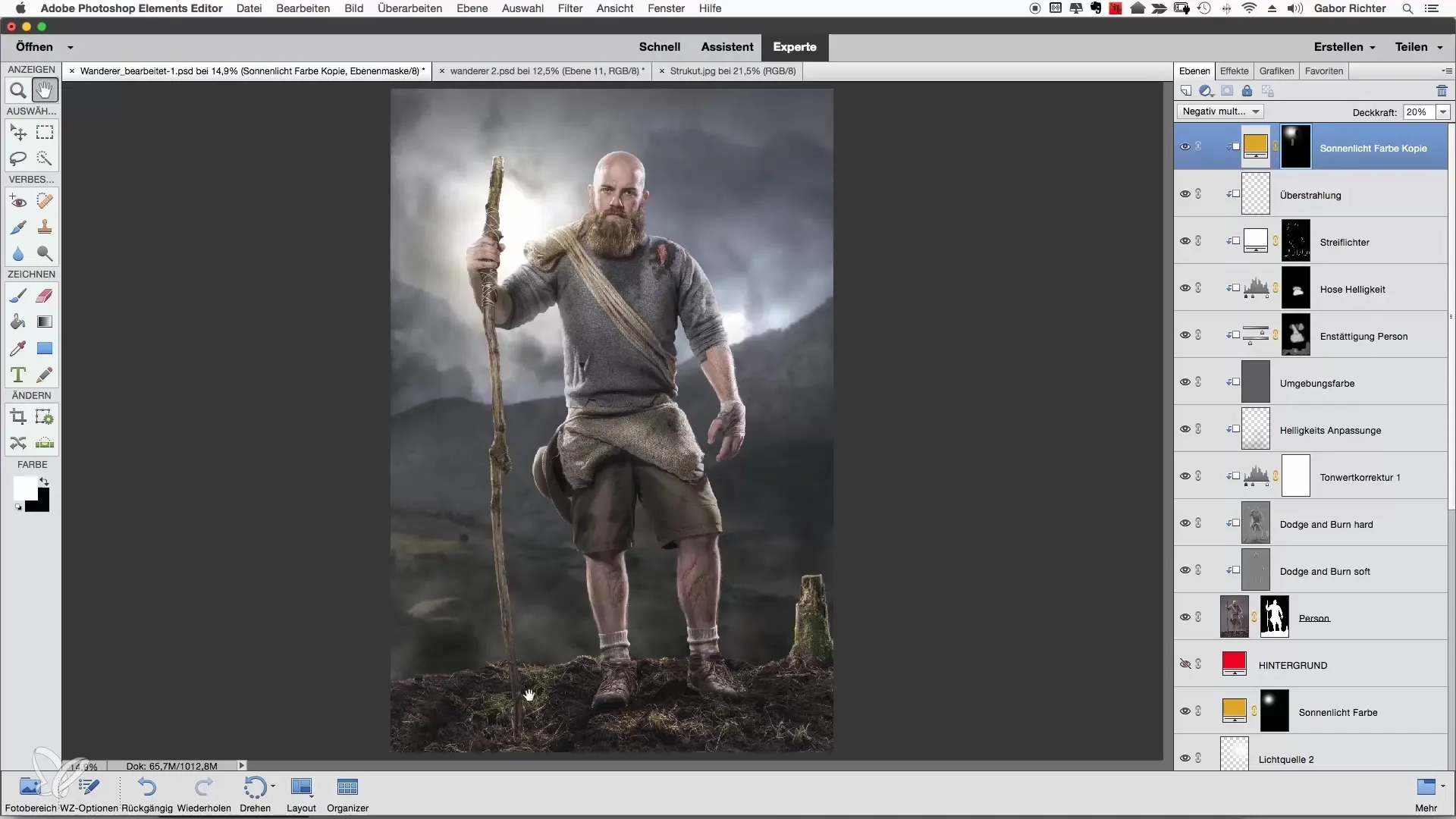
Για να αφαιρέσεις τη μάσκα που δημιουργήθηκε προηγουμένως, σύρε την στον κάδο απορριμμάτων. Αντί να διαγράψεις τη μάσκα σε αυτό το σημείο, θα πρέπει απλά να μορφώσεις την ομίχλη. Το αποτέλεσμα θα πρέπει να είναι μια απαλή μετάβαση μεταξύ της ομίχλης και του εδάφους της εικόνας.
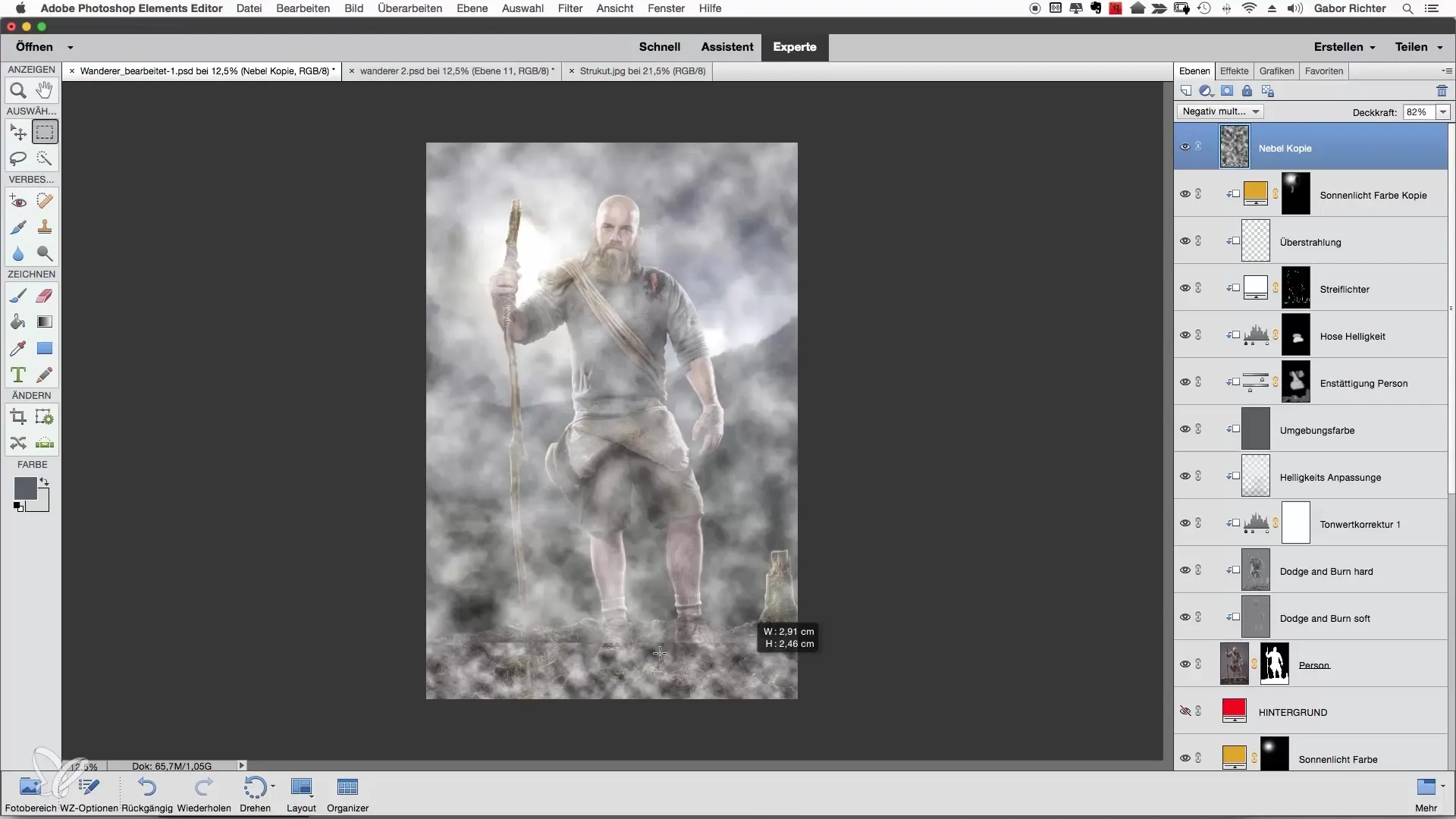
Αλλαγή μορφής ομίχλης
Για να αλλάξεις την ομίχλη έτσι ώστε να φαίνεται πιο επίπεδη, πήγαινε στην επιλογή "Μετασχηματισμός εικόνας" και επίλεξε την επιλογή "παραμόρφωση". Κλικ με πατημένα τα πλήκτρα Alt και Shift στους κατώτερους γωνιακούς σημείους, ώστε να δώσεις στην ομίχλη την επιθυμητή μορφή.
Θυμήσου να επιλέξεις τη θέση της ομίχλης έτσι ώστε να μην βρίσκεται απευθείας πάνω στη μετάβαση. Λίγο παραπάνω θα κάνει την ομίχλη να φαίνεται πιο ρεαλιστική. Μετακίνησε το επίπεδο ομίχλης κατά βούληση μέχρι να σου αρέσει.
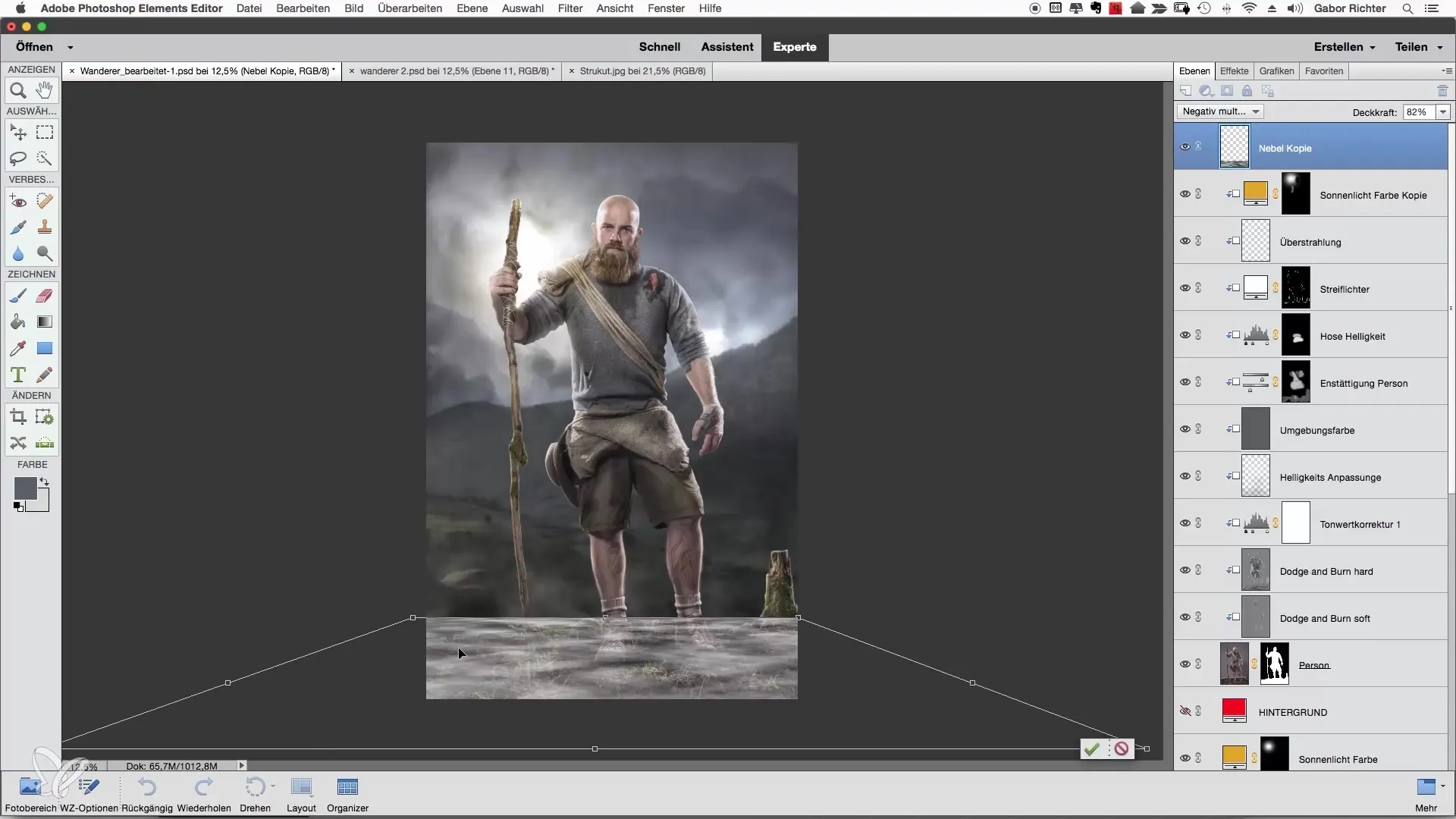
Προσθήκη μάσκας και επεξεργασία μεταβάσεων
Μετά την αλλαγή μορφής της ομίχλης, πρόσθεσε μια μάσκα πάνω από το επίπεδο ομίχλης. Με μια μαύρη και λευκή βούρτσα εναλλάσσεις μεταξύ της μείωσης και της διάχυσης της ομίχλης. Μείωσε τη μετάβαση στις άκρες, ώστε οι σκληρές περιμέτρους να εξαφανιστούν.
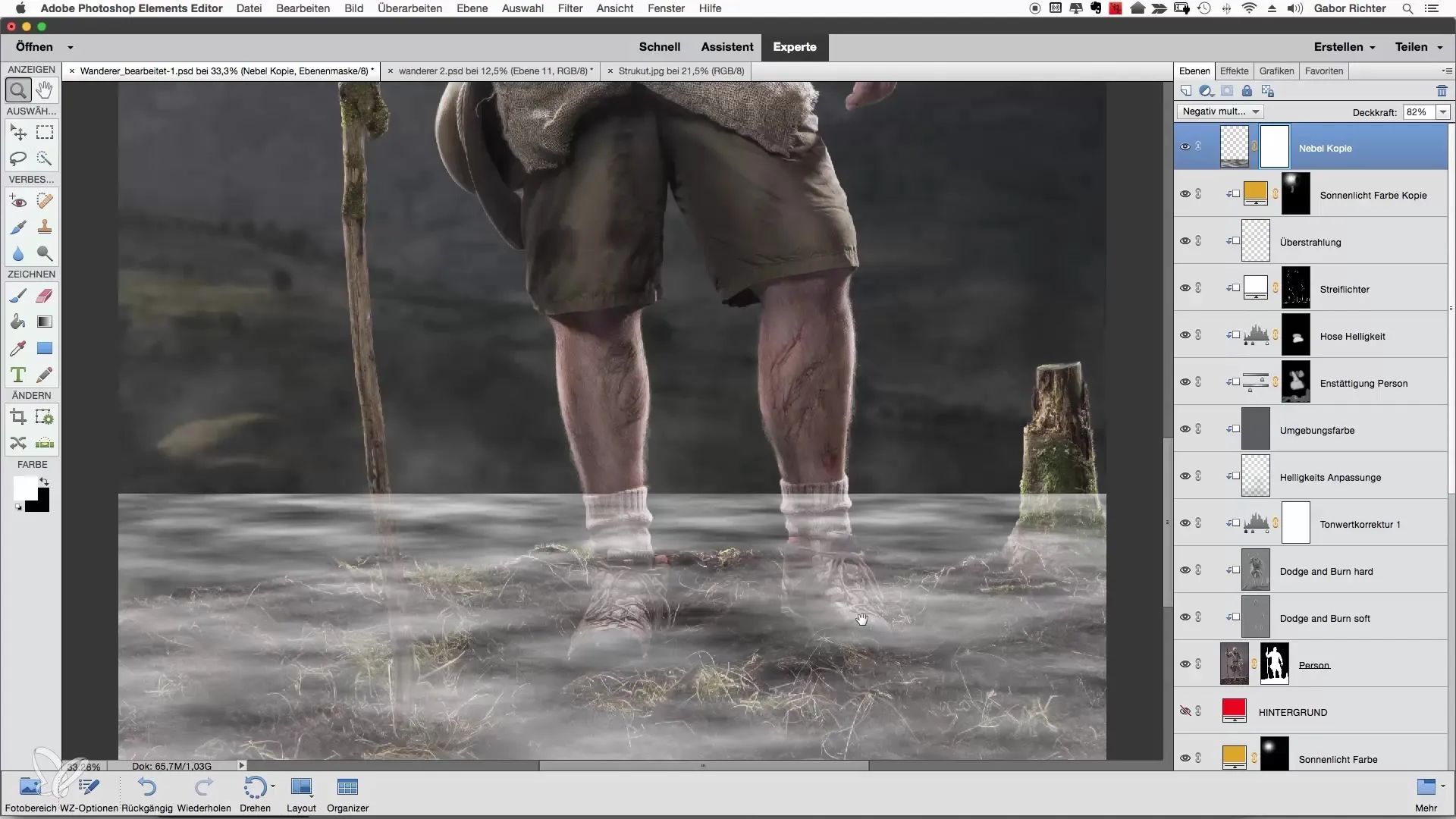
Φρόντισε η άκρη να παραμείνει ακανόνιστη και η ομίχλη να εκτείνεται πάνω από τα παπούτσια του περιπατητή. Ένας λιγότερο ακριβής πινελιά θα δώσει στην ομίχλη μια φυσική ακανόνιστη όψη.
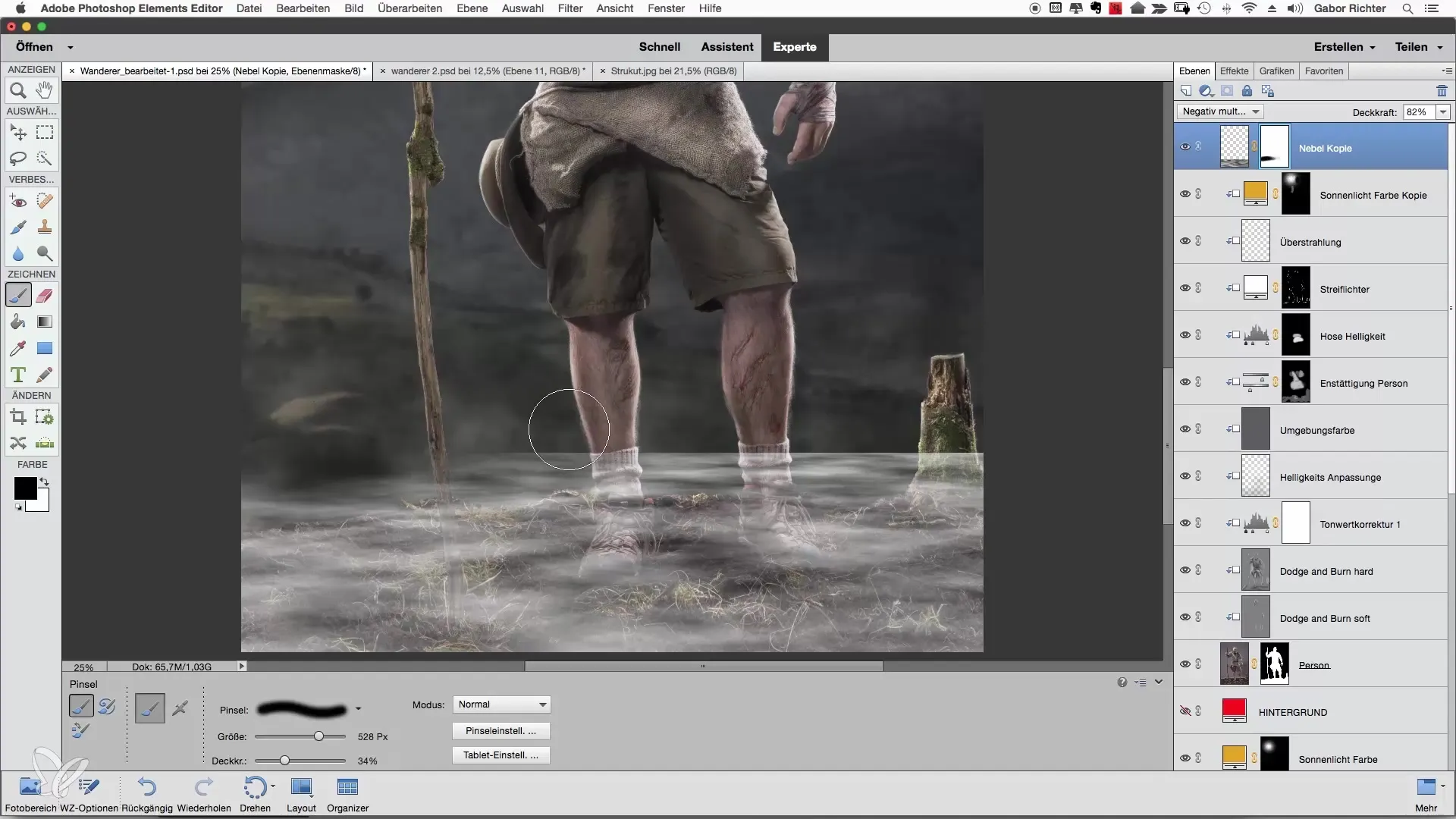
Λεπτομερής ρύθμιση της ομίχλης
Τώρα είναι η ώρα να τελειοποιήσεις την ομίχλη. Μείωσε την αδιαφάνεια του επιπέδου ομίχλης στο περίπου 15%. Αυξήστε το μέγεθος της βούρτσας σε 300 έως 400 pixel και εργάσου ήπια στις περιοχές όπου θέλεις την ομίχλη λιγότερο έντονη.
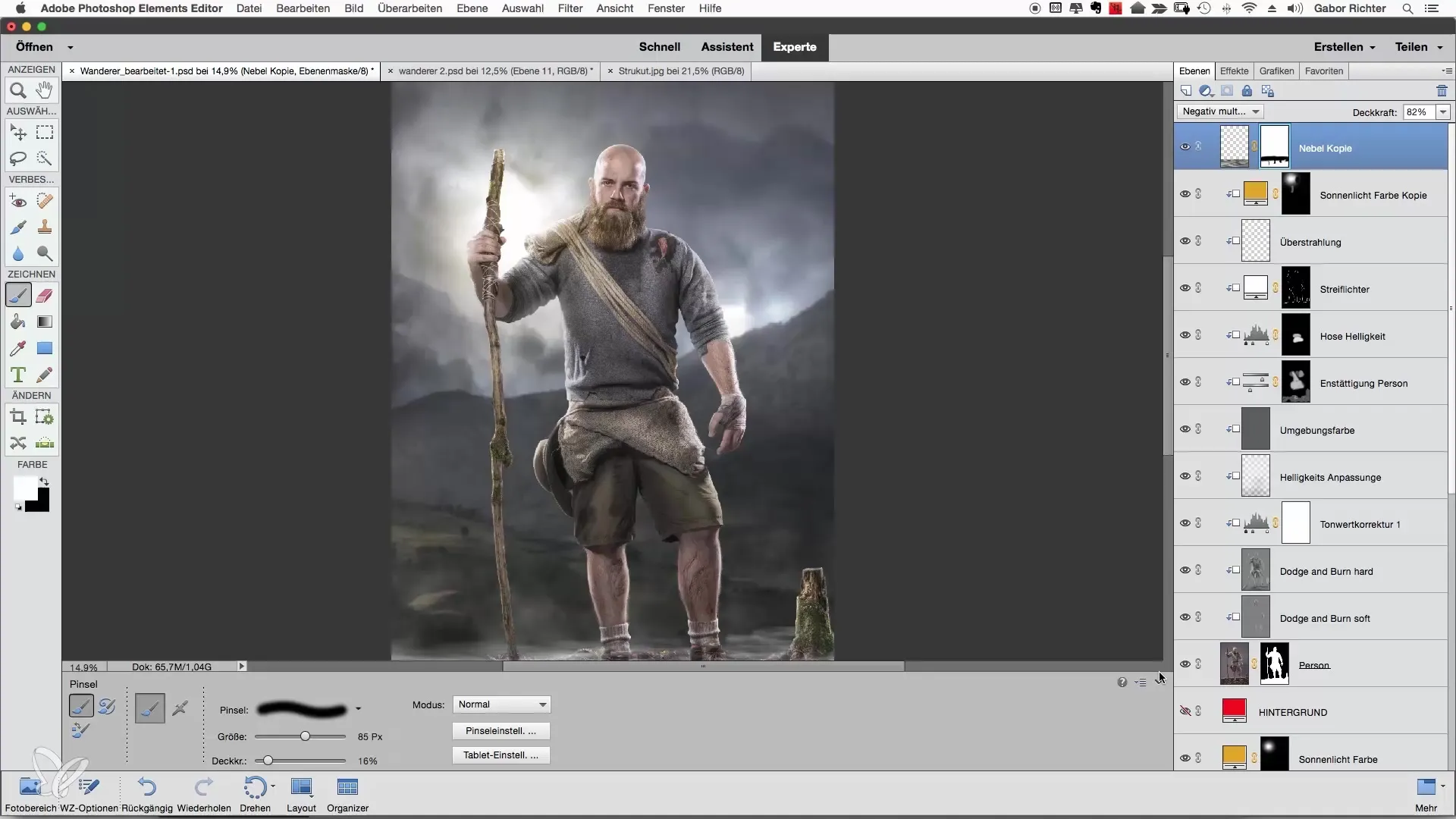
Είναι σημαντικό να διατηρήσεις μια ορισμένη υφή στην ομίχλη, γι' αυτό κράτησε την επεξεργασία διακριτική. Έλεγξε τακτικά πώς φαίνεται η συνολική ομίχλη και κάνε προσαρμογές αν απαιτείται.
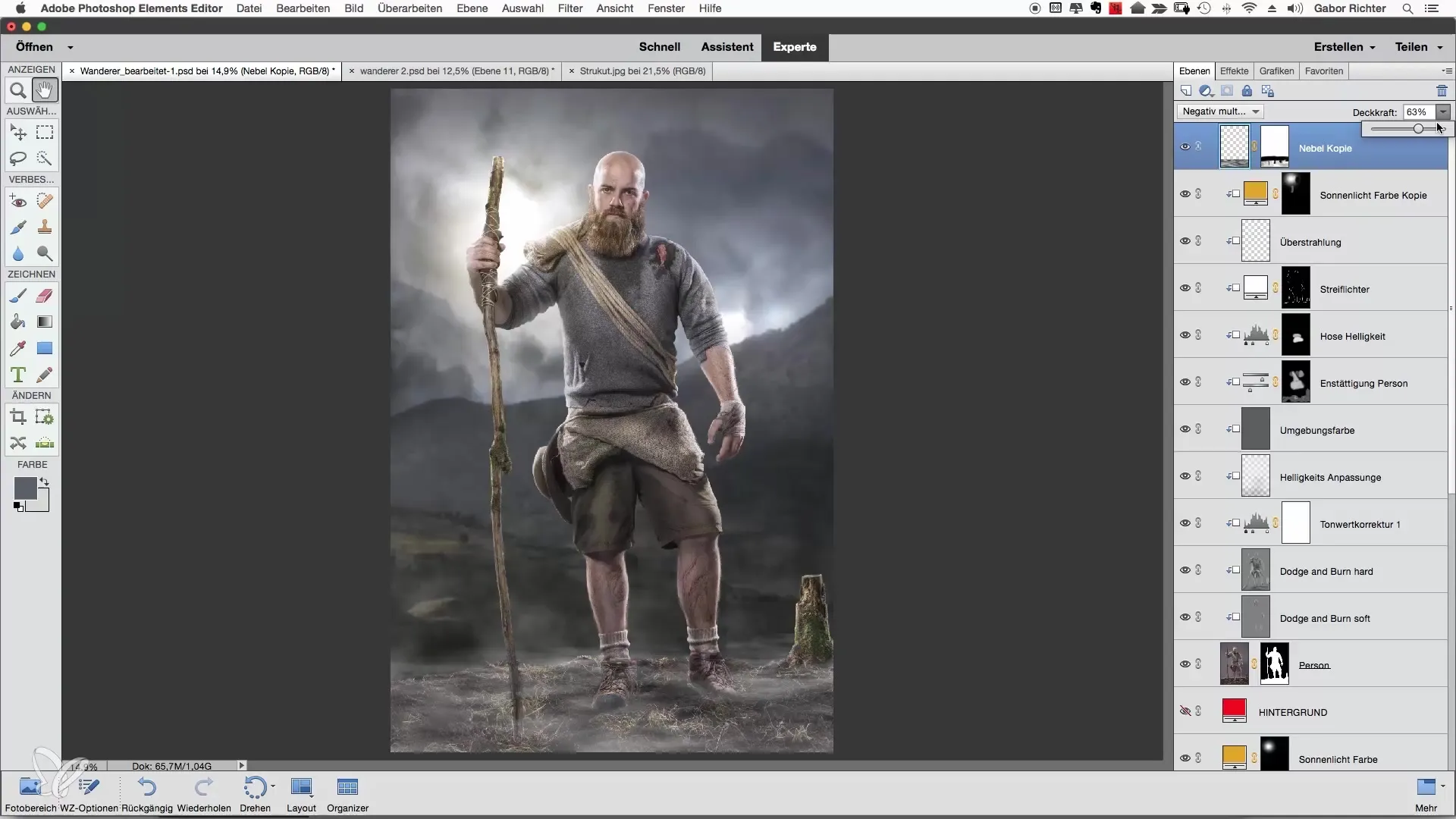
Αντίθεση ομίχλης και διπλασιασμός του επιπέδου
Για να προσδώσεις περισσότερη υφή στην ομίχλη, μετονόμασε το επίπεδο ομίχλης σε "Ομίχλη Επίπεδο 1" και διπλασίασε αυτό το επίπεδο. Μετονόμασε το διπλωμένο επίπεδο σε "Ομίχλη Επίπεδο 2" και ρύθμισε τη μέθοδο πλήρωσης σε "σκληρό φως".
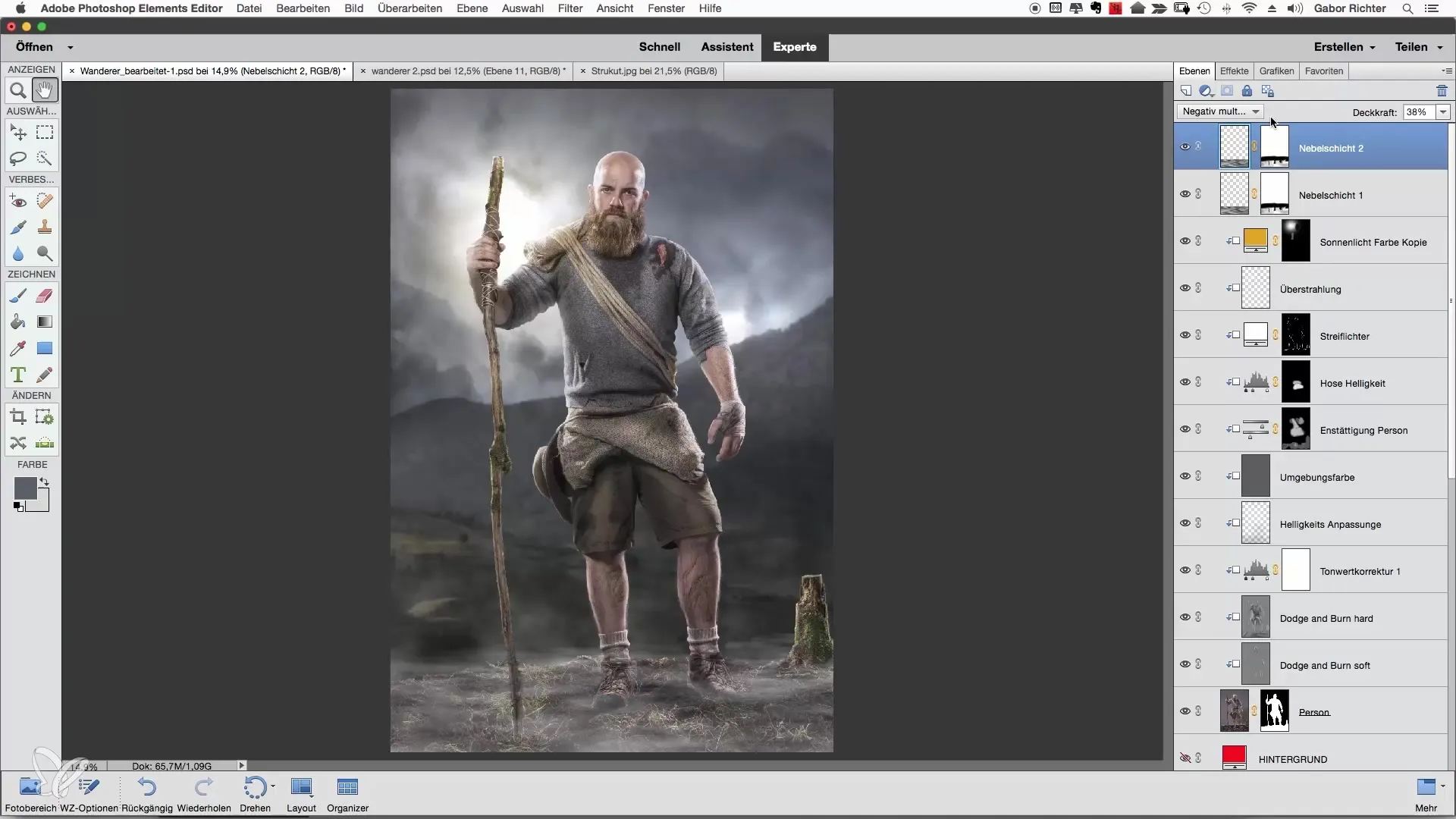
Έλεγξε την αδιαφάνεια αυτού του νέου επιπέδου ομίχλης και προσαρμόστε την κατά βούληση. Διατήρησε τη δομή της ομίχλης έντονη, αλλά όχι καταπιεστική. Έτσι μπορείς να πετύχεις αποτελεσματικά το επιθυμητό αποτέλεσμα ομίχλης.
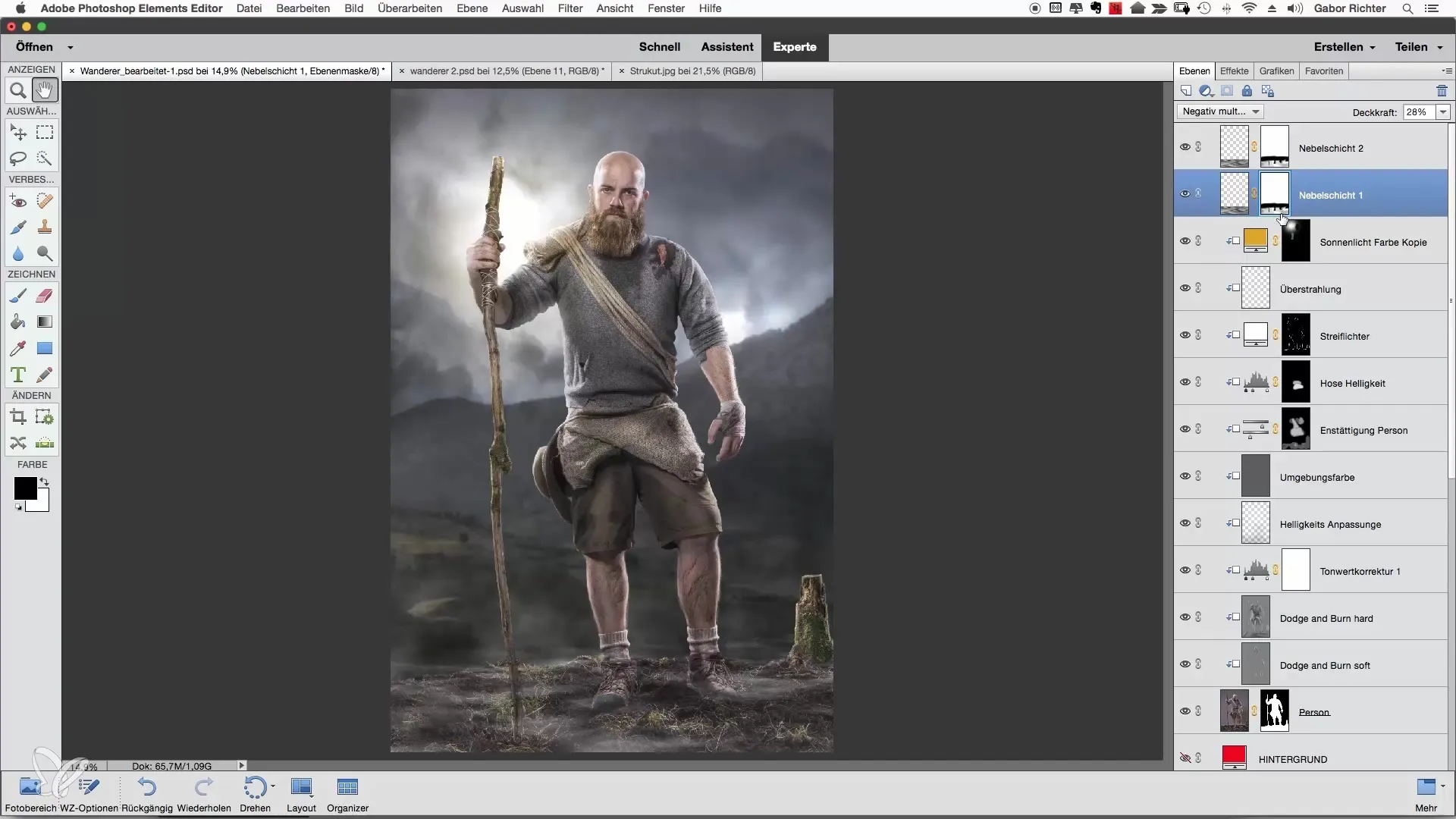
Σύνοψη – Δημιουργία ομίχλης σε Photoshop Elements
Με τα παρακάτω βήματα έχεις μάθει πώς να φέρεις την ομίχλη απευθείας στο έδαφος και να την προσαρμόσεις στις εικόνες σου. Μέσω στοχευμένης μάσκας και προσαρμογών μπορείς να δημιουργήσεις ένα εντυπωσιακό εφέ ομίχλης που θα αναβαθμίσει τις φωτογραφίες σου.
Συχνές ερωτήσεις
Πώς μπορώ να κάνω την ομίχλη πιο ρεαλιστική;Χρησιμοποίησε διαφορετικές μεθόδους πλήρωσης και πειραματίσου με την αδιαφάνεια για να πετύχεις το επιθυμητό αποτέλεσμα.
Μπορώ να δημιουργήσω και άλλες μορφές ομίχλης;Ναι, πειραματίσου με τη λειτουργία μετασχηματισμού για να δημιουργήσεις διάφορες μορφές και πυκνές ομίχλης.
Πόσο σημαντική είναι η μάσκα για την ομίχλη;Μια καλή μάσκα βοηθά στη λείανση των μεταβάσεων και καθιστά την επίδραση της ομίχλης πιο φυσική.


